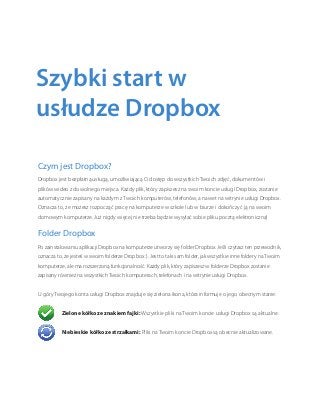
Szybki start w usłudze dropbox
- 1. Czym jest Dropbox? Dropbox jest bezpłatną usługą, umożliwiającą Ci dostęp do wszystkich Twoich zdjęć, dokumentów i plików wideo z dowolnego miejsca. Każdy plik, który zapiszesz na swoim koncie usługi Dropbox, zostanie automatycznie zapisany na każdym z Twoich komputerów, telefonów, a nawet na witrynie usługi Dropbox. Oznacza to, że możesz rozpocząć pracę na komputerze w szkole lub w biurze i dokończyć ją na swoim domowym komputerze. Już nigdy więcej nie trzeba będzie wysyłać sobie pliku pocztą elektroniczną! Folder Dropbox Po zainstalowaniu aplikacji Dropbox na komputerze utworzy się folder Dropbox. Jeśli czytasz ten przewodnik, oznacza to, że jesteś w swoim folderze Dropbox :). Jest to taki sam folder, jak wszystkie inne foldery na Twoim komputerze, ale ma rozszerzoną funkcjonalność. Każdy plik, który zapiszesz w folderze Dropbox zostanie zapisany również na wszystkich Twoich komputerach, telefonach i na witrynie usługi Dropbox. U góry Twojego konta usługi Dropbox znajduje się zielona ikona, która informuje o jego obecnym stanie: Zielone kółko ze znakiem fajki: Wszystkie pliki na Twoim koncie usługi Dropbox są aktualne. Niebieskie kółko ze strzałkami: Pliki na Twoim koncie Dropbox są obecnie aktualizowane. Szybki start w usłudze Dropbox
- 2. Dodawanie plików do konta usługi Dropbox Krok 1 Przeciągnij i upuść plik do folderu Dropbox. Krok 2 Niebieska ikona informuje, że trwa synchronizacja pliku z kontem usługi Dropbox. To wszystko! Zielona ikona oznacza, że plik został zapisany na Twoich pozostałych komputerach i na witrynie usługi Dropbox. Teraz, gdy plik znajduje się już na Twoim koncie usługi Dropbox, wszystkie wprowadzone w nim zmiany zostaną automatycznie wykryte i zaktualizowane na Twoich pozostałych komputerach. Kliknięcie prawym przyciskiem myszy/menu kontekstowe w usłudze Dropbox Klikając prawym przyciskiem myszy (w systemie Windows/Linux) lub klikając z naciśniętym klawiszem Control (w systemie Mac) plik lub folder w Twoim folderze Dropbox, wyświetlisz menu, które umożliwi Ci dostęp do kilku przydatnych opcji w usłudze Dropbox: • Udostępnij folder Zaproś swoich znajomych, członków rodziny i współpracowników do korzystania z folderu znajdującego się w Twoim folderze Dropbox. Działa to tak, jakby folder został zapisany bezpośrednio na ich komputerach. • Przeglądaj Poprzednie wersje Przeglądaj rejestr zmian wprowadzonych w pliku. Masz możliwość powrotu do wcześniejszej wersji pliku. • Przeglądaj na witrynie usługi Dropbox Wyświetl plik na witrynie usługi Dropbox. • Utwórz łącze Utwórz łącze do dowolnego pliku lub folderu na Twoim koncie usługi Dropbox. Łącze do pliku możesz wysłać innym osobom — uzyskają dostęp do pliku, nawet jeśli nie korzystają z usługi Dropbox! Jestem.txt Jestem.txt Jestem.txt Jestem.txt
- 3. Ikona paska zasobnika/menu w usłudze Dropbox Ikona paska zasobnika lub menu znajduje się u dołu (w systemie Widnows) lub u góry (w systemie Mac/ Linux) ekranu i informuje o stanie i ustawieniach Twojego konta usługi Dropbox. Te same ikony w kolorze zielonym, niebieskim i czerwonym, które pojawiają się na plikach i folderach na Twoim folderze Dropbox, pojawiają się również nad tą ikoną, informując o stanie Twojego konta usługi Dropbox. Klikając prawym przyciskiem myszy, uzyskasz dostęp do kilku opcji: • Otwórz swój folder Dropbox, witrynę usługi Dropbox lub centrum pomocy usługi Dropbox. • Sprawdź, które pliki zostały ostatnio zmienione. • Sprawdź, ile czasu potrwa aktualizacja plików w usłudze Dropbox. • Zmień preferencje dotyczące Twojego połączenia, lokalizacji folderu Dropbox oraz wiele innych. Co mogę teraz zrobić? Spróbuj przeciągnąć kilka zdjęć lub dokumentów do Twojego folderu Dropbox. Następnie odwiedź witrynę usługi Dropbox, znajdującą się pod adresem https://www.dropbox.com. Kiedy się zalogujesz, Twoje pliki już tam będą! Zapoznaj się z naszym przewodnikiem, dostępnym na stronie http://www.dropbox.com/tour lub odwiedź nasze centrum pomocy pod adresem http://www.dropbox.com/help, aby dowiedzieć się więcej o usłudze Dropbox.
- 4. Często zadawane pytania Ile kosztuje usługa Dropbox? Usługa Dropbox jest bezpłatna! Jeśli potrzebujesz więcej miejsca, odwiedź stronę https://www.dropbox.com/plans, aby uzyskać informacje o dostępnych subskrypcjach. Jaką pojemność ma moje konto usługi Dropbox? Bezpłatne konto ma pojemność 2 GB (usunięte pliki i poprzednie wersje tych samych plików nie zajmują miejsca na koncie). Aktualne użycie swojego konta możesz sprawdzić na stronie Ustawienia konta, dostępnej pod adresem https://www.dropbox.com/account. Ile czasu potrwa synchronizacja plików? Usługa Dropbox pobiera dane z prędkością, na jaką pozwala Twoja sieć, nie blokując jednocześnie Twojego połączenia. Limit szybkości pobierania lub przekazywania plików możesz zmienić w preferencjach Twojego konta usługi Dropbox. Dokładne instrukcje znajdują się w artykule dostępnym pod adresem https://www.dropbox.com/help/26. Usługa Dropbox jest naprawdę szybka! W jaki sposób usługa synchronizuje wszystkie moje pliki w tym czasie? Usługa Dropbox sprawdza, czy na koncie jest już plik, który próbujesz przekazać. Jeśli wykryje, że plik już tam jest, nie przekazuje go ponownie. Jeśli plik został ostatnio zmodyfikowany, usługa przekaże/pobierze tylko wprowadzone zmiany zamiast przekazywania/pobierania całego pliku. Jaki poziom bezpieczeństwa zapewnia usługa Dropbox? Dropbox bardzo dba o bezpieczeństwo Twoich plików i naszego oprogramowania. Do tego celu usługa Dropbox wykorzystuje protokół SSL (Secure Socket Layer) oraz standard szyfrowania AES-256. AES-256 to standard szyfrowania używany przez banki do zabezpieczenia danych klientów. Czy mogę uzyskać dostęp do usługi Dropbox za pomocą mojego urządzenia przenośnego? Aplikacja Dropbox jest dostępna dla iPhona, iPada, Blackberry i urządzeń z systemem Android. Odwiedź stronę http://www.dropbox.com/, aby zainstalować aplikację Dropbox na swoim urządzeniu przenośnym. Dostęp do swojego konta usługi Dropbox możesz również uzyskać za pośrednictwem swojego telefonu, odwiedzając stronę http://www.dropbox.com.
